Comment installer Disney Plus en tant qu'application sur Windows 10
Microsoft Windows 10 Disney Plus / / March 17, 2020
Dernière mise à jour le

Disney Plus a des applications dédiées pour pratiquement toutes les plateformes. Une omission notable est une application Windows 10 dédiée. Mais vous pouvez l'installer en tant que PWA.
Le nouvellement déployé Service de streaming Disney Plus fournit des milliers de films et d'émissions. Il est disponible pratiquement partout et propose des applications dédiées pour iPhone, Android, Fire TV, Xbox One et Roku. Mais (au moment d'écrire ces lignes), vous ne trouverez pas d'application Disney Plus pour Windows 10. Vous ne trouverez l'application Xbox One que dans le Microsoft Store.
Maintenant, pour être juste, vous pouvez regarder Disney Plus via n'importe quel navigateur sur votre machine Windows 10. Mais vous ne voudrez peut-être pas lancer une session de navigateur complète ou un nouvel onglet. Et au lieu de cela, ayez une expérience plus semblable à une application avec elle. Grâce à Progressive Web Apps (PWA) et un navigateur basé sur Chromium comme le nouveau Microsoft Edge, vous pouvez faire exactement cela. Voici comment.
Installer Disney + en tant qu'application (PWA) sur Windows 10
Les étapes de création d'un PWA sur n'importe quel navigateur basé sur Chromium sont pratiquement les mêmes, mais ici, nous allons voir comment utiliser les nouveaux Microsoft Edge et Google Chrome.
Pour Google Chrome
Lancez Chrome et accédez au Site Web de Disney + et connectez-vous à votre compte. Cliquez ensuite sur Menu dans le coin supérieur droit de la barre d'outils de Chrome. Ensuite, accédez à Plus d'outils> Créer un raccourci.
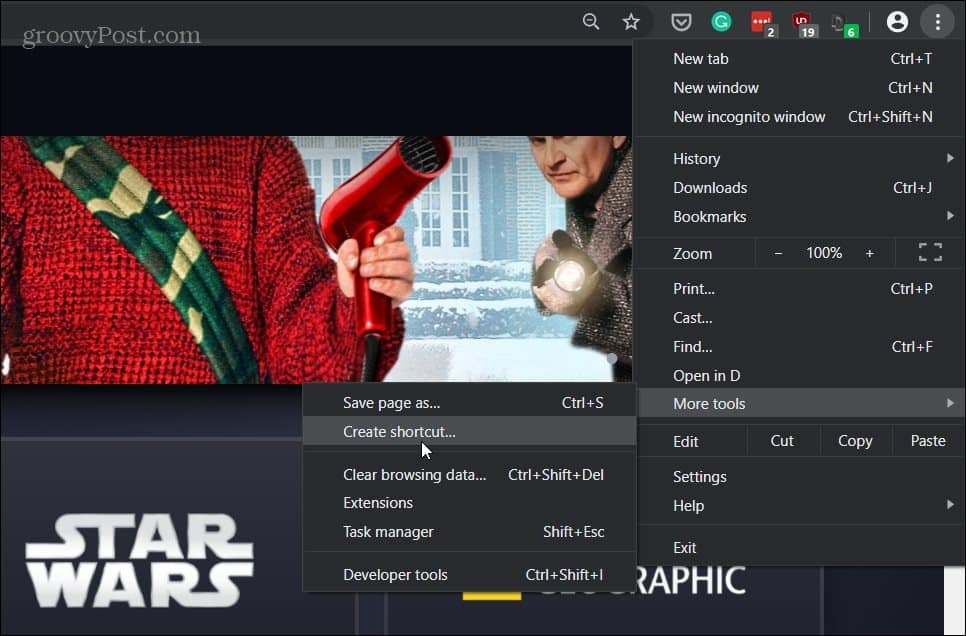
Ensuite, saisissez un nom pour le raccourci et cochez la case «Ouvrir en tant que fenêtre» pour qu'il s'ouvre comme sa propre expérience d'application. Cliquez ensuite sur Créer bouton.
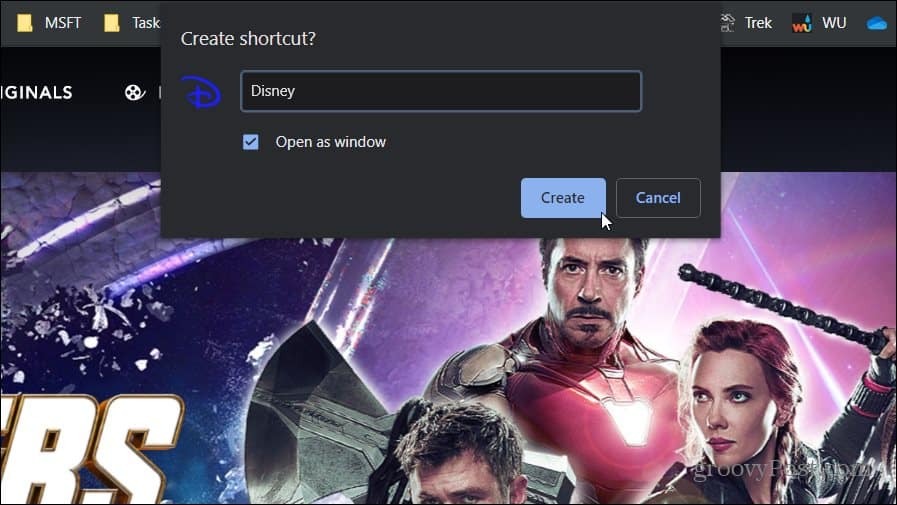
Cela créera un raccourci sur votre bureau et dans le menu Démarrer. Vous pouvez même l'épingler à la barre des tâches pour un accès plus facile.
Pour Microsoft Edge (basé sur Chrome)
L'installation de Disney Plus en tant que PWA à l'aide d'Edge est un processus plus simple. Notez que pour que cela fonctionne, vous devrez exécuter la version Chromium d'Edge. Au moment de la rédaction de cet article, il est en version bêta et accessible à tous pour l'installation. Pour en savoir plus, consultez notre article sur comment installer le nouveau Edge.
Lancez le navigateur et accédez au Site Web de Disney + et connectez-vous à votre compte. Clique le Menu dans le coin supérieur droit et cliquez sur Applications> Installer ce site en tant qu'application.
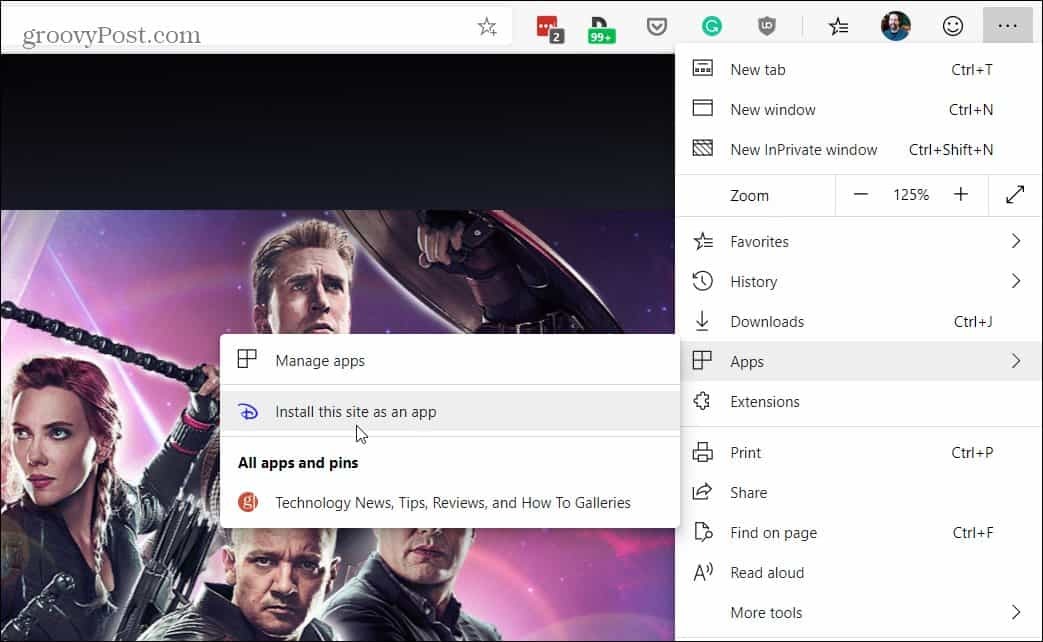
Ensuite, saisissez un nom pour le raccourci d'application et cliquez sur le Installer bouton. Cela créera un raccourci Disney Plus sur le bureau et dans le menu Démarrer et vous pourrez l'épingler dans la barre des tâches.
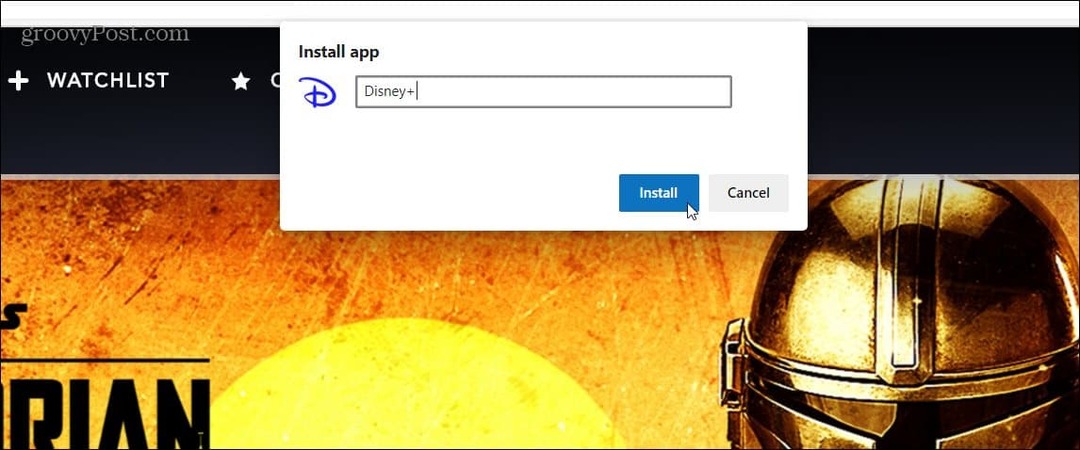
Lorsqu'il est installé en tant que PWA, Disney Plus n'est pas seulement un raccourci vers le site Web. Il s'ouvre dans sa propre fenêtre dédiée, complètement distincte de l'expérience de votre navigateur. Vous le lancez comme vous le feriez pour toute autre application régulièrement installée sur votre PC.
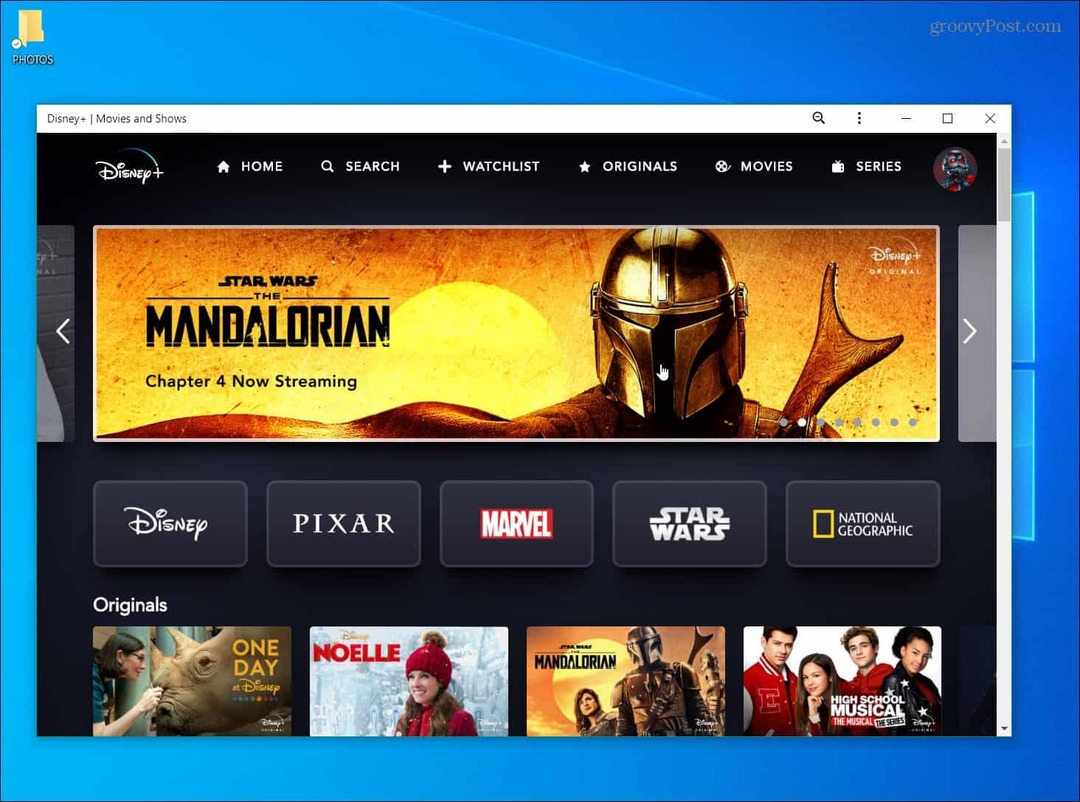
N'oubliez pas qu'un abonnement Disney Plus coûte 6,99 $ par mois ou vous pouvez obtenir un Pack Disney Plus qui comprend Hulu (With Ads) et ESPN + pour 12,99 $ par mois. Si vous avez déjà Hulu sans publicité et que vous souhaitez le connecter à votre compte Disney +, veuillez lire cet article.


